- หากคุณได้รับ Google Drive ไม่สามารถสแกนไฟล์นี้เพื่อหาไวรัส ข้อความ หมายความว่าไฟล์ของคุณมีขนาดเกิน 100 MB
- บริการจัดเก็บข้อมูลบนคลาวด์นี้มีโปรแกรมป้องกันไวรัสของตัวเองสำหรับไฟล์ที่เล็กกว่านั้น
- แม้ว่าจะไม่มีบริการเฉพาะอื่น ๆ ก็ตาม การสแกนไฟล์ในคอมพิวเตอร์ของคุณก่อนอัปโหลดจะช่วยให้ปลอดภัย
- การใช้โปรแกรมป้องกันไวรัสของบริษัทอื่นสามารถสร้างความแตกต่างอย่างมากในการปกป้องข้อมูลของคุณ
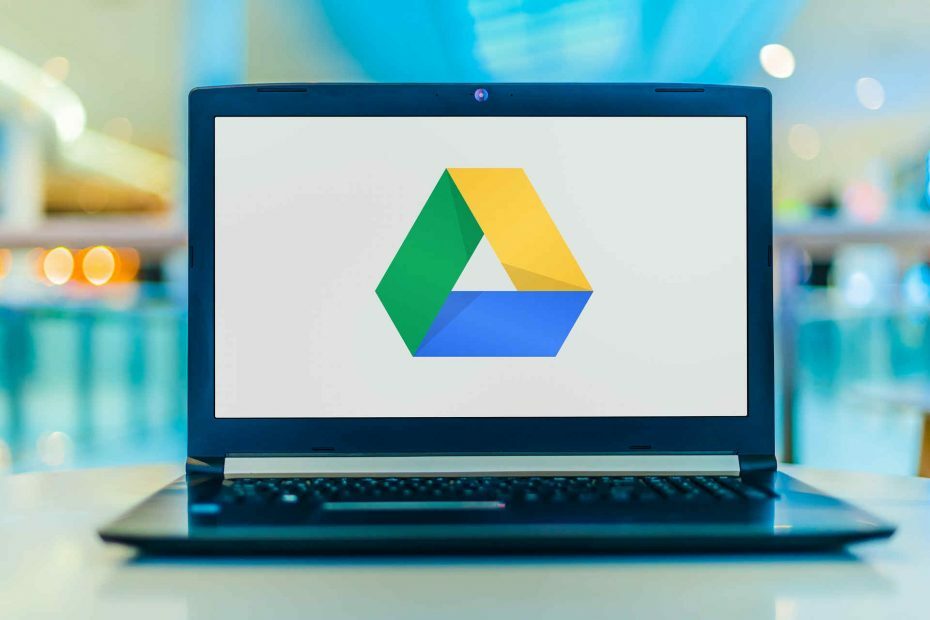
ซอฟต์แวร์นี้จะซ่อมแซมข้อผิดพลาดทั่วไปของคอมพิวเตอร์ ปกป้องคุณจากการสูญหายของไฟล์ มัลแวร์ ความล้มเหลวของฮาร์ดแวร์ และปรับแต่งพีซีของคุณเพื่อประสิทธิภาพสูงสุด แก้ไขปัญหาพีซีและลบไวรัสทันทีใน 3 ขั้นตอนง่ายๆ:
- ดาวน์โหลด Restoro PC Repair Tool ที่มาพร้อมกับเทคโนโลยีที่จดสิทธิบัตร (มีสิทธิบัตร ที่นี่).
- คลิก เริ่มสแกน เพื่อค้นหาปัญหาของ Windows ที่อาจทำให้เกิดปัญหากับพีซี
- คลิก ซ่อมทั้งหมด เพื่อแก้ไขปัญหาที่ส่งผลต่อความปลอดภัยและประสิทธิภาพของคอมพิวเตอร์ของคุณ
- Restoro ถูกดาวน์โหลดโดย 0 ผู้อ่านในเดือนนี้
คลาวด์คืออนาคต วิธีการจัดเก็บไฟล์นี้กำลังเป็นที่นิยมมากขึ้นทุกปี เหมาะอย่างยิ่งสำหรับการรักษาไฟล์ของคุณให้ปลอดภัยและบันทึกหน่วยความจำบนอุปกรณ์ของคุณ
Google ไดรฟ์ เป็นบริการจัดเก็บข้อมูลบนคลาวด์ที่ได้รับความนิยมมากที่สุดในตลาด ผู้ใช้หลายล้านคนเลือกใช้เนื่องจากความเรียบง่าย คุณลักษณะที่ยอดเยี่ยม และความปลอดภัย
อย่างไรก็ตาม Google ไดรฟ์เป็นหนึ่งในเป้าหมายที่ได้รับความนิยมมากที่สุดในหมู่แฮกเกอร์ ด้วยเหตุนี้ ผู้คนจำนวนมากจึงกังวลเกี่ยวกับความปลอดภัยใน Google ไดรฟ์ และกำลังมองหาการรักษาความปลอดภัยเพิ่มเติมอีกชั้นหนึ่ง
ขออภัย ยังไม่มีโปรแกรมป้องกันไวรัสที่รวมเข้ากับ Google ไดรฟ์อย่างสมบูรณ์ กล่าวอีกนัยหนึ่ง ผู้ใช้ไม่สามารถทำแบบปกติได้ ไวรัส สแกนไฟล์ที่จัดเก็บบนคลาวด์ทั้งหมด
อย่างไรก็ตาม มีสองสามวิธีในการสแกนไฟล์ของคุณเพื่อหาไวรัส โดยใช้วิธีการอื่นสองสามวิธี หากต้องการทราบวิธีเพิ่มความปลอดภัยให้กับบัญชี Google ไดรฟ์ โปรดอ่านบทความนี้ต่อไป
ฉันจะสแกน Google ไดรฟ์เพื่อหาไวรัสได้อย่างไร หากคุณเพิ่งอัปโหลดไฟล์ที่มีขนาดไม่เกิน 100 MB คุณไม่ต้องกังวล ไฟล์ทั้งหมดที่มีขนาดไม่เกิน 100 MB จะถูกสแกนหาไวรัสโดยอัตโนมัติโดย Google
หากไฟล์มีขนาดใหญ่ ให้ใช้เครื่องมือเฉพาะหรือสแกนหาไวรัสบนพีซีของคุณโดยตรง สำหรับข้อมูลเพิ่มเติมเกี่ยวกับการสแกนไวรัสใน Google ไดรฟ์ โปรดดูคำแนะนำด้านล่าง
ฉันจะป้องกัน Google Drive จากไวรัสได้อย่างไร
1. Google ไดรฟ์ทำงานให้คุณ
Google Drive สแกนหาไวรัสหรือไม่ ดังที่เราได้กล่าวไปแล้ว Google ไดรฟ์นั้นค่อนข้างปลอดภัย บริการนี้มีระบบป้องกันไวรัสของตัวเอง ซึ่งจะสแกนไฟล์ที่อัปโหลดทุกไฟล์เพื่อหาเนื้อหาที่เป็นอันตราย
การสแกนจะดำเนินการกับไฟล์ทุกประเภทที่ผู้ใช้อัปโหลด ดังนั้นจึงไม่มีทางข้ามไฟล์บางไฟล์ได้
แต่มีข้อแม้: Google สแกนเฉพาะไฟล์ที่เล็กกว่า แม่นยำกว่าในไฟล์ที่มีขนาดเล็กกว่า 100 MB
หากคุณกำลังอัปโหลดและแชร์ไฟล์ที่ใหญ่กว่า คุณจะได้รับคำเตือนว่าไฟล์นั้นไม่ได้ถูกสแกน และไฟล์นั้นอาจมีเนื้อหาที่เป็นอันตราย นี่คือสิ่งที่ หน้าสนับสนุนของ Google เผย:
Google ไดรฟ์จะสแกนไฟล์เพื่อหาไวรัสก่อนที่จะดาวน์โหลดหรือแชร์ไฟล์ หากตรวจพบไวรัส ผู้ใช้จะไม่สามารถแปลงไฟล์ที่ติดไวรัสเป็น Google เอกสาร ชีต หรือสไลด์ และพวกเขาจะได้รับคำเตือนหากพยายามดำเนินการเหล่านี้
เจ้าของสามารถดาวน์โหลดไฟล์ที่ติดไวรัสได้ แต่หลังจากยอมรับความเสี่ยงที่จะทำเช่นนั้นแล้วเท่านั้น ผู้ใช้ยังสามารถแชร์ไฟล์กับผู้อื่น ส่งไฟล์ที่ติดไวรัสทางอีเมล หรือเปลี่ยนความเป็นเจ้าของไฟล์
สามารถสแกนหาไวรัสได้เฉพาะไฟล์ที่มีขนาดเล็กกว่า 100 MB สำหรับไฟล์ขนาดใหญ่ขึ้น คำเตือนจะแสดงขึ้นว่าไม่สามารถสแกนไฟล์ได้
ดังนั้น หากคุณกำลังจัดการกับไฟล์ขนาดเล็ก คุณไม่ควรกังวล เพราะ Google ไดรฟ์เพียงอย่างเดียวก็เพียงพอที่จะรักษาไฟล์ของคุณให้ปลอดภัย
เรียกใช้การสแกนระบบเพื่อค้นหาข้อผิดพลาดที่อาจเกิดขึ้น

ดาวน์โหลด Restoro
เครื่องมือซ่อมพีซี

คลิก เริ่มสแกน เพื่อค้นหาปัญหาของ Windows

คลิก ซ่อมทั้งหมด เพื่อแก้ไขปัญหาเกี่ยวกับเทคโนโลยีที่จดสิทธิบัตร
เรียกใช้ PC Scan ด้วย Restoro Repair Tool เพื่อค้นหาข้อผิดพลาดที่ทำให้เกิดปัญหาด้านความปลอดภัยและการชะลอตัว หลังจากการสแกนเสร็จสิ้น กระบวนการซ่อมแซมจะแทนที่ไฟล์ที่เสียหายด้วยไฟล์ Windows และส่วนประกอบใหม่
แต่หากคุณดาวน์โหลดไฟล์ขนาดใหญ่จาก Google ไดรฟ์ คุณอาจต้องการเพิ่มข้อมูลมากกว่านี้ ความปลอดภัย มาตรการ
2. สแกนหาไวรัสในคอมพิวเตอร์ของคุณ
- คลิกที่ โล่ในพื้นที่แจ้งเตือน เริ่ม ความปลอดภัยของ Windows.
- เลือก การป้องกันไวรัสและภัยคุกคาม.

- ถัดไป เลือก ตัวเลือกการสแกน ภายใต้ สแกนอย่างรวดเร็ว ปุ่ม.
- ตรวจสอบ การสแกนเต็มรูปแบบ ตัวเลือกและกด ตรวจเดี๋ยวนี้ ปุ่มด้านล่าง

- รอให้การสแกนเสร็จสิ้นและรีสตาร์ทพีซีของคุณ
หากคุณมี. อยู่แล้ว โปรแกรมแอนตี้ไวรัส ติดตั้งบนคอมพิวเตอร์ของคุณ คุณสามารถใช้เพื่อสแกนไฟล์ Google ไดรฟ์ วิธีนี้ใช้ได้เฉพาะเมื่อคุณมีไคลเอ็นต์ Google ไดรฟ์ติดตั้งอยู่ในคอมพิวเตอร์ของคุณ
อย่างที่คุณอาจทราบแล้ว ไฟล์ทั้งหมดจากที่เก็บข้อมูล Google ไดรฟ์ของคุณจะปรากฏในโฟลเดอร์ในเครื่องบนคอมพิวเตอร์ของคุณด้วย
ดังนั้น สิ่งที่คุณต้องทำคือทำให้โปรแกรมป้องกันไวรัสปัจจุบันของคุณสแกนเนื้อหาในโฟลเดอร์ Google ไดรฟ์ในเครื่องของคุณ หากพบภัยคุกคามด้านความปลอดภัย คุณจะได้รับแจ้งทันที
Windows Defender ค่อนข้างดี แต่ถ้าคุณต้องการให้แน่ใจว่าไฟล์ Google Drive ของคุณหรือไฟล์อื่นๆ ได้รับการปกป้องอย่างสมบูรณ์ คุณจะต้องใช้โปรแกรมป้องกันไวรัสของบริษัทอื่น
เครื่องมือที่แนะนำด้านล่างนี้มีน้ำหนักเบา รวดเร็ว และสามารถกำหนดค่าให้สแกนโฟลเดอร์ Google ไดรฟ์โดยอัตโนมัติตามกำหนดเวลา คุณจึงมั่นใจได้ว่าโฟลเดอร์เหล่านั้นจะสะอาดอยู่เสมอ
นอกจากนี้ยังมีการป้องกันภัยคุกคามออนไลน์ที่ยอดเยี่ยมและปกป้องธุรกรรมทางการเงินทั้งหมดของคุณด้วยเทคโนโลยีล่าสุด
คลิกลิงก์ด้านล่างและลองดูเลยตอนนี้ เพราะมันมีระยะเวลาทดลองใช้ 30 วันสำหรับการทดสอบด้วย

ESET Internet Security
รักษาไฟล์ Google Drive และข้อมูลอื่น ๆ ของคุณให้สะอาดอยู่เสมอด้วยโปรแกรมป้องกันไวรัสที่ยอดเยี่ยมนี้
นั่นคือวิธีการทั้งหมดของเราในการสแกน Google ไดรฟ์เพื่อหาไวรัส น่าเสียดายที่ยังไม่มีบริการแอนตี้ไวรัสรายใหญ่ที่นำเสนอการผสานการทำงานกับ Google ไดรฟ์แบบเต็มรูปแบบ
นี่ไม่ใช่สิ่งที่ดีอย่างแน่นอน เนื่องจาก Google ไดรฟ์เป็นบริการจัดเก็บข้อมูลออนไลน์ที่ใหญ่ที่สุดทางออนไลน์ โดยมีผู้ใช้หลายล้านคน
อย่างไรก็ตาม การติดตั้งโปรแกรมป้องกันไวรัสที่มีประสิทธิภาพบนพีซีของคุณจะช่วยให้มั่นใจได้ว่าไฟล์ที่อัปโหลดจะสะอาดอยู่เสมอ
คุณสามารถดูรายการของเรารวมทั้ง แอนตี้ไวรัสที่ดีที่สุดพร้อมความถูกต้องไม่จำกัด และเลือกอันที่เหมาะกับความต้องการของคุณมากกว่า
การเพิ่มการบูรณาการการรักษาความปลอดภัยอย่างเต็มรูปแบบสำหรับ Google Drive จะเป็นประโยชน์ต่อทั้งผู้ใช้และผู้ผลิตโปรแกรมป้องกันไวรัส คุณรู้เกี่ยวกับวิธีการบางอย่างที่เราไม่ได้ระบุไว้ที่นี่หรือไม่? แจ้งให้เราทราบในความคิดเห็นด้านล่าง
 ยังคงมีปัญหา?แก้ไขด้วยเครื่องมือนี้:
ยังคงมีปัญหา?แก้ไขด้วยเครื่องมือนี้:
- ดาวน์โหลดเครื่องมือซ่อมแซมพีซีนี้ ได้รับการจัดอันดับยอดเยี่ยมใน TrustPilot.com (การดาวน์โหลดเริ่มต้นในหน้านี้)
- คลิก เริ่มสแกน เพื่อค้นหาปัญหาของ Windows ที่อาจทำให้เกิดปัญหากับพีซี
- คลิก ซ่อมทั้งหมด เพื่อแก้ไขปัญหาเกี่ยวกับเทคโนโลยีที่จดสิทธิบัตร (ส่วนลดพิเศษสำหรับผู้อ่านของเรา)
Restoro ถูกดาวน์โหลดโดย 0 ผู้อ่านในเดือนนี้
คำถามที่พบบ่อย
Google จะสแกนไฟล์ที่มีขนาดไม่เกิน 100 MB ก่อนอัปโหลด แต่คุณยังสามารถอัปโหลดไฟล์ที่ติดไวรัสได้ นี่คือคำแนะนำที่ยอดเยี่ยมเกี่ยวกับ วิธีสแกน Google Drive เพื่อหาไวรัส.
โดยปกติ โปรแกรมป้องกันไวรัสจะสแกนไฟล์ระหว่างกระบวนการ แต่คุณยังสามารถคลิกขวาที่ไฟล์และสแกนด้วยโซลูชันที่ติดตั้งไว้ หากคุณไม่ได้ติดตั้งโปรแกรมป้องกันไวรัส นี่คือรายการของ แอนตี้ไวรัสที่ดีที่สุดสำหรับ Windows 10.
หากไฟล์ใดไฟล์หนึ่งของคุณจาก Google ไดรฟ์ติดไวรัส คุณยังคงสามารถดาวน์โหลดได้ แต่คุณจะได้รับคำเตือนเกี่ยวกับสิ่งนั้นเมื่อคุณพยายามทำเช่นนั้น นอกจากนี้คุณยังสามารถพิจารณาตรวจสอบ ทางเลือกที่เก็บข้อมูลบนคลาวด์ที่ดีกว่า เพื่อหลีกเลี่ยงปัญหาดังกล่าว
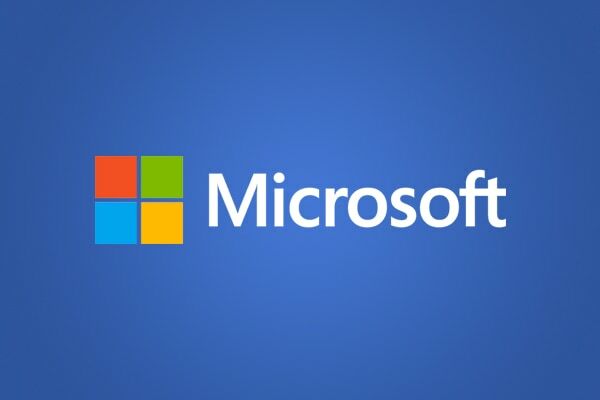
![วิธีใช้เซิร์ฟเวอร์ DNS 1.1.1.1 บนพีซี Windows 10 ของคุณ [คู่มือฉบับย่อ]](/f/0b26a5b8c96f0dd903239636038feaad.jpg?width=300&height=460)
